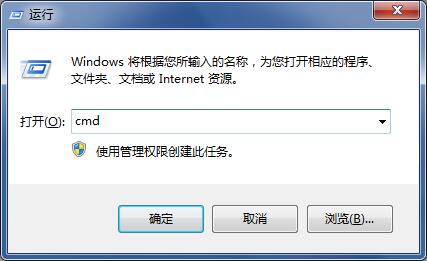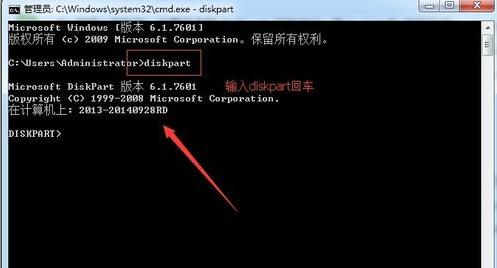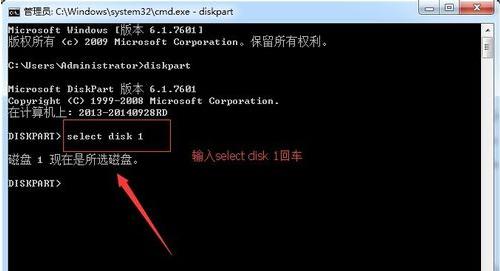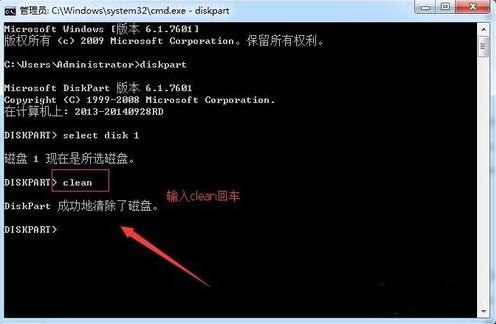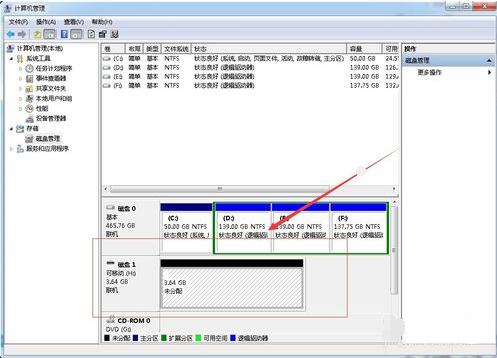怎么给U盘进行分区?
发布时间:2022-07-03 文章来源:xp下载站 浏览:
|
U盘,全称USB闪存盘,英文名“USB flash disk”。 它是一种使用USB接口的无需物理驱动器的微型高容量移动存储产品,通过USB接口与电脑连接,实现即插即用。U盘连接到电脑的USB接口后,U盘的资料可与电脑交换。而之后生产的类似技术的设备由于朗科已进行专利注册,而不能再称之为“优盘”,而改称“U盘”。后来,U盘这个称呼因其简单易记而因而广为人知,是移动存储设备之一。现在市面上出现了许多支持多种端口的U盘,即三通U盘(USB电脑端口、iOS苹果接口、安卓接口)。 现如今U盘的容量越来越大,而U盘通常默认一个整体的分区,如果文件太多的话很容易造成混乱。很多人就想说让U盘也像硬盘一样做个分区。接下来,快启动小编就来介绍一下如何给U盘分区的操作方法。 操作方法: 1、插入U盘,Win+R组合键打开运行,输入“cmd”打开命令提示符;
2、接着在打开的命令提示符窗口中,输入“diskpart”并回车;
3、然后再输入“select disk 1”命令并回车(注意:写1就是一个U盘,两个就写2,以此类推)
4、接下来,窗口中会提示咱们选择磁盘,选择完成磁盘后继续输入命令“clean”删除u盘的所有信息。(所以在此之前要将U盘的文件做好备份)
5、最后右击计算机选择“管理—存储—磁盘管理”,然后找到未分配的可移动硬盘,此时U盘就可像电脑中的硬盘进行磁盘分区了。
关于U盘分区的相关教程就为大家介绍到这里,如果有需要给U盘进行分区的用户可以按照上述步骤进行操作。 U盘最大的优点就是:小巧便于携带、存储容量大、价格便宜、性能可靠。 |
本文章关键词: 如何给U盘进行分区?
相关文章
上一篇:怎么停止U盘自动运行?
下一篇:U盘被写保护怎么解除?
本类教程排行
系统热门教程
本热门系统总排行